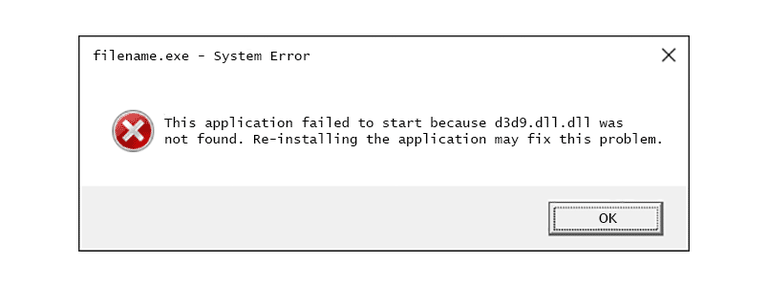
Prima di andare a descrivere la soluzione di errore mancante del file d3d9.dll, innanzitutto è necessario leggere alcuni fatti nascosti nei file DLL come perché questo errore è visualizzato o possiamo impedire questo tipo di problemi e altro ancora.
Il file d3d9.dll è lo stesso dell’altro file dll, appartiene al software DirectX. DirectX è una delle parti importanti di qualsiasi sistema informatico. Contribuisce ad accrescere l’esperienza di gioco di sistema di Windows e utilizzata anche nel programma grafico avanzato.
Generalmente gli errori d3d9.dll si verificano quando si dispone di una versione obsoleta del programma DirectX nel computer. Per esempio:
Se l’utente cerca di eseguire un gioco compatibile con DirectX 9, ma il PC ha DirectX 8 o un’altra versione obsoleta.
Alcuni Comune d3d9.dll Errore messaggi
- “D3d9.dll non trovato.”
- “Il file d3d9.dll manca”.
- “D3d9.dll violazione di accesso”.
- “Impossibile registrare d3d9.dll”.
- “Impossibile trovare C: \ Windows \ System32 \\ d3d9.dll”.
- “Impossibile avviare le immagini ISO di Consumer Preview di Windows 8: manca un componente richiesto: d3d9.dll.
- “Questa applicazione non è riuscita perché il d3d9.dll non è stato trovato. La reinstallazione dell’applicazione può risolvere questo problema”.
- “Impossibile inizializzare dinput9.dll”
- “Errore eccezionale fatale in dplayx.dll”
- “dplay.dll ha eseguito un’operazione non corretta”
- “Errore di violazione di accesso nel file DirectX D3D8.DLL”
Leggi anche: [Risolto] Come risolvere i problemi di gioco dopo l’aggiornamento a Windows 10 Creatorss Aggiornare?
Per risolvere questo errore ci sono molte soluzioni, ma è efficace scaricare e installare la versione più recente di DirectX sul tuo sistema.
Per verificare quale versione DirectX il sistema utilizza, applica i passaggi riportati di seguito:
- Fare clic sul menu Start e fare clic con il pulsante destro del mouse sul prompt dei comandi, scegliere Esegui come amministratore.
- Digitare ora, dxdiag e premere Invio, questo apre la finestra del programma Diagnostica DirectX.
- Nella parte inferiore di questa finestra è possibile vedere la versione di DirectX installata nel computer.
Se si utilizza la versione obsoleta di DirectX, è necessario aggiornarlo, scaricare la versione più recente di DirectX facendo clic su questo collegamento: Scarica l’ultima versione di DirectX
Scaricare e installarlo, dopo aver installato il riavvio del PC.
Se i messaggi di errore D3d9.dll non sono ancora corretti dopo aver applicato il metodo sopra riportato, seguire i seguenti trucchi uno per uno.
- Se si sta ottenendo un messaggio di errore che dice “d3d9.dll è mancante”, quindi scaricate il file dal web o usate uno strumento di riparazione di errore DLL.
- Aprire il Cestino e assicurarsi che il file D3d9.dll sia disponibile in questo luogo o meno. Se il file DLL mancante è presente nel Cestino, quindi ripristinarlo per risolvere l’errore.
- Se si visualizza questo messaggio di errore appena dopo l’installazione o la disinstallazione di qualsiasi programma di gioco o software, quindi ripristinare l’azione (installare o reinstallare il programma) per risolvere l’errore.
- Se viene visualizzato l’errore e impedisce l’esecuzione di un programma specifico, reinstallare o aggiornare il programma per risolvere l’errore.
- A volte l’infezione da malware può anche influenzare i file DLL e in modo che l’errore si verifichi, eseguire una scansione completa del sistema con un programma antimalware professionale.

Always up to help others with their PC-related issues, Jack loves to write on subjects such as Windows 10, Xbox, and numerous technical things. In his free time, he loves to play with his dog “Bruno” and hang out with his friends.